如何在 Mac 上恢复我的照片库? 3种简单的方法
 更新于 欧丽莎 / 29年2023月09日20:XNUMX
更新于 欧丽莎 / 29年2023月09日20:XNUMX许多 Mac 用户喜欢使用照片库,因为它根据日期将您的照片存储在 Mac 上。 您将看到按创建或拍摄日期的年、月、日过滤的图像。 使用此功能,如果您知道照片的拍摄日期,您将可以快速查看照片。
无论照片库对您的照片有多大好处,在许多情况下您仍然可能会丢失它们。 但您可能面临的最常见错误是意外删除。
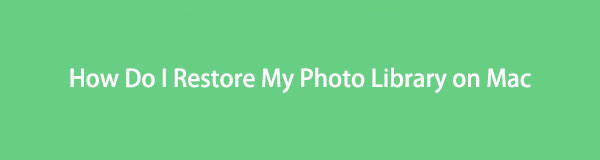
好处是您不必担心这个问题。 我们准备了 3 种简单的方法来从 Mac 照片库中恢复照片。 你想了解他们吗? 继续下面的操作。
FoneLab数据检索器-从计算机,硬盘驱动器,闪存驱动器,存储卡,数码相机等中恢复丢失/删除的数据。
- 轻松恢复照片,视频,文档和更多数据。
- 恢复之前预览数据。

指南清单
第 1 部分:如何通过修复来恢复 Mac 上的照片库
当 Mac 上的照片库出现问题时,您可能会丢失照片。 如果是这样,为什么不通过修复来解决它呢? 如果这是您第一次执行此方法,您不必担心。 我们将指导您使用下面的教程。 请按正确的命令键以避免照片库中出现其他错误。 继续。
如果 Mac 上的“照片”应用程序已打开,请单击 X 按钮。 之后,找到 图片 Mac 主界面底部的应用程序。 之后,按住 Command + Option 键盘上的键。 请立即双击照片应用程序。
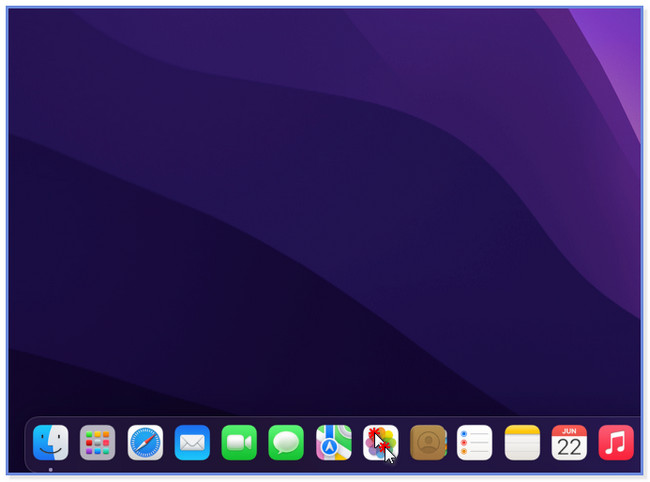
修复库 将出现窗口。 屏幕将警告您即将修复 Mac 的库。 要确认操作,请单击 维修 按钮在右侧。 屏幕将加载,请等待其完成。 检查照片是否已恢复到您的 Mac 上或仍然丢失。 如果仍然丢失,请继续执行下一个方法。
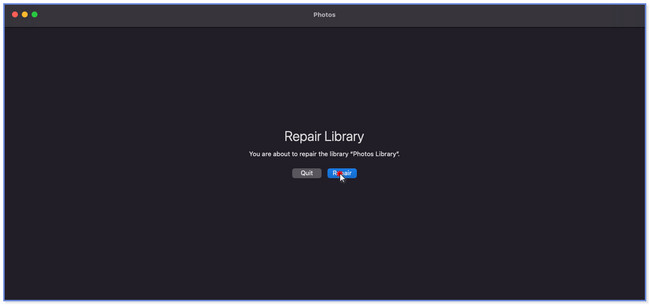
第 2 部分:如何通过 Time Machine 在 Mac 上恢复我的照片库
时间机器会备份照片吗? 绝对是的! 它是 Mac 的所有文件(包括照片)的内置备份功能。 你会看到它的主界面有很多小窗口。 您可以使用它们 恢复丢失的数据。 您只需找到照片仍然存在的日期即可。
但是,如果您在丢失照片之前忘记激活此功能,则无法使用此功能。 您使用 Time Machine 来备份文件吗? 如果您这样做,请向下滚动以恢复时间机器图片。
启动 Mac 的 Launchpad。 单击其搜索栏并输入 时间机器。 当您键入时,结果将显示在屏幕顶部。 请点击 时间机器 图标以在 Mac 上启动它。
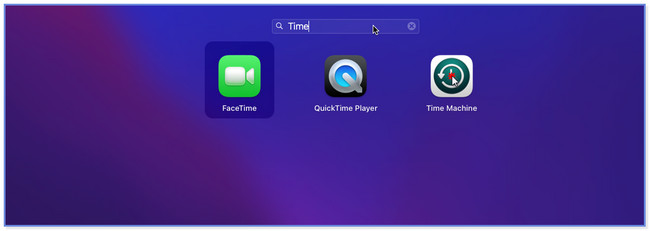
您将在 Time Machine 的主界面上看到多个窗口。 请使用箭头 Up 和 Down 右侧的按钮找到您要恢复的备份日期。 之后,在左侧选择存储文件的位置。
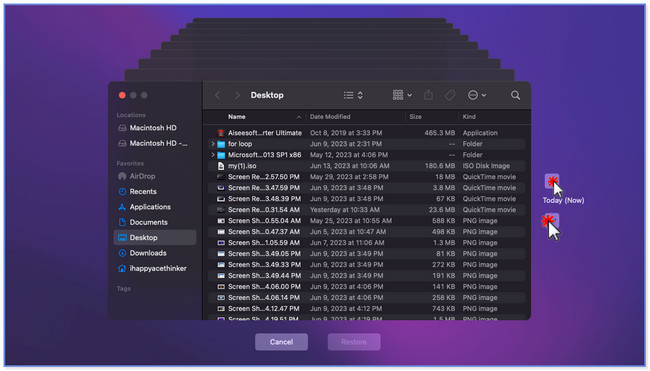
在该功能的底部,您将看到“恢复”按钮。 一旦您确定要恢复备份,请单击它。
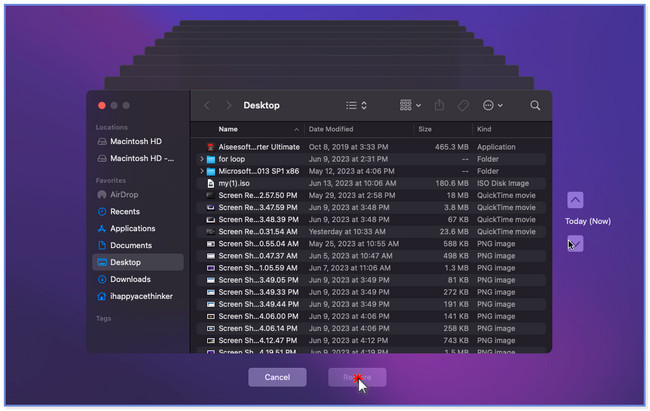
第 3 部分:如何使用 FoneLab Mac Data Retriever 在 Mac 上恢复我的照片库
不知道 Mac 上的照片库是如何丢失的? 使用 FoneLab Mac数据检索器 因为它可以从不同的可恢复场景中恢复文件。 它包括意外删除、计算机病毒、意外断电等等。 此外,它还支持您可以从中恢复的不同设备。 你可以 从闪存驱动器恢复、计算机、硬盘、存储卡等。 如果您不确定要检索的图像,请使用其预览功能。 此外,使用此工具您的文件是安全的。 它不会修改或破坏您计算机中的原始数据。
FoneLab数据检索器-从计算机,硬盘驱动器,闪存驱动器,存储卡,数码相机等中恢复丢失/删除的数据。
- 轻松恢复照片,视频,文档和更多数据。
- 恢复之前预览数据。
你想知道如何使用吗 FoneLab Mac数据检索器? 浏览下面的教程。
下载 FoneLab Mac数据检索器 在你的电脑。 之后,在您的计算机上进行设置。 您必须将下载的文件拖到 应用领域 文件夹来执行该操作。 请点击 Start 开始 按钮下 Mac数据恢复 主界面左侧部分。
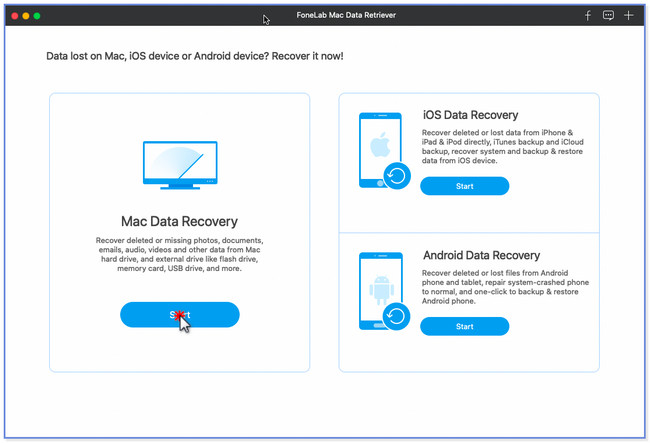
在顶部,您将看到此恢复工具支持的数据。 其中,请点击 图片 部分。 稍后,选择您在 Mac 上丢失照片的位置或设备。 之后,单击 Scan 扫描 按钮来搜索丢失的文件。 该工具将让您在左上角看到扫描过程的进度。 它包括找到的文件数量及其大小。
注意:扫描过程的持续时间取决于文件的大小和数量。 请不要中断该过程以获得最佳结果。
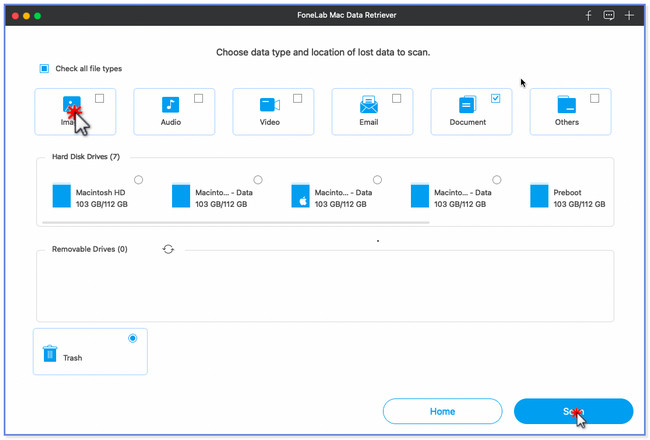
如果您知道丢失文件的创建日期,那就更好了。 您可以通过单击快速找到它们 筛选器 按钮。 之后,选择您要恢复的图像。
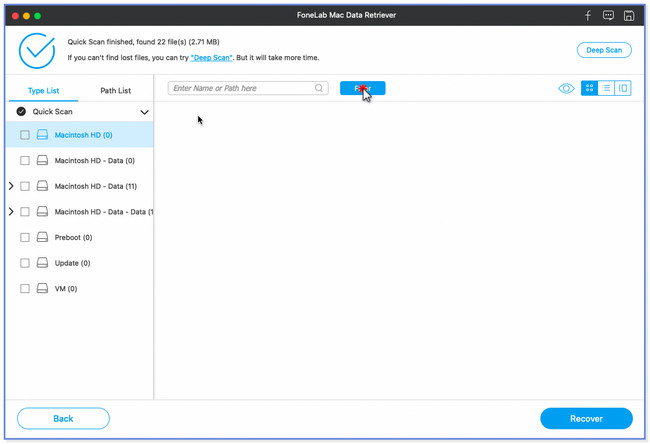
如果您已找到要检索的所有照片,请单击 恢复 按钮。 该软件将立即处理您的文件。 等待该过程结束。 如果您完全恢复了图像,请重新检查您的照片库。
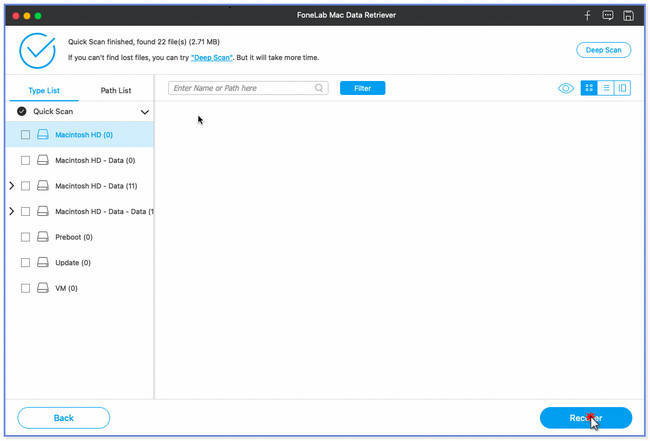
第 4 部分:有关如何在 Mac 上恢复我的照片库的常见问题解答
1. 我可以从外部硬盘恢复照片库吗?
是的。 您可以从外部硬盘恢复照片库。 但前提是您使用该设备备份文件。 您应该做的第一件事是关闭 图片 Mac 上的应用程序。 之后,连接外部硬盘。 打开 图片 按住应用程序 附加选项 键盘上的键。 你会看到 选择库 窗户。 选择照片库的备份。 点击 选择库 按钮之后。
2. 切换照片库是什么意思?
您可以在 Mac 上创建多个库。 这取决于您想要如何存储照片。 您可以根据您的喜好通过创建库来管理它们。 当您说切换照片库时,您会查看图像的另一个文件夹。
这就是如何在 Mac 上恢复照片库的全部内容! 我们希望这篇文章中的 3 种方法可以帮助您从 Mac 的照片库中找回照片。
FoneLab数据检索器-从计算机,硬盘驱动器,闪存驱动器,存储卡,数码相机等中恢复丢失/删除的数据。
- 轻松恢复照片,视频,文档和更多数据。
- 恢复之前预览数据。
